如何将你的github仓库部署到github pages(github.io博客)
详细的git教程:http://www.cnblogs.com/tugenhua0707/p/4050072.html#!comments
作为教程,很重要的一点就是要最大化的傻瓜化,本文将从新建一个github仓库开始到成功部署github pages一步步解析。
第一步:新建一个github仓库"hello-ghpages":
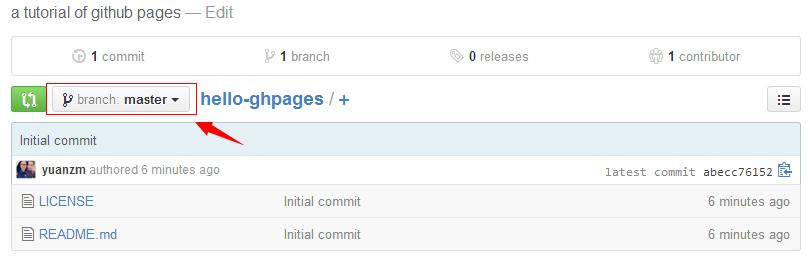
现在我们有了一个空的仓库,上面只有README.md和LICENCE文件,并且注意现在所在的分支是"master"。之所以强调这一点是因为接下来的步骤必须明确自己的github page在哪个分支下面,这个等会儿再介绍。
第二步:点击页面右边一列的“Settings”,跳转到项目设置界面:
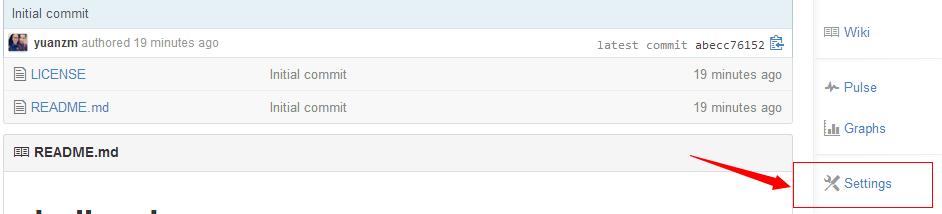
第三步:在设置界面我们能够看到有一块的标题是“Github Pages”,点击这一块上面的“Automatic page generator”按钮:

第四步:在“New Project Site”页面,需要注意的是页面最下面的“tracking ID”。“tracking ID”的作用是使用Google的Analystics功能,该功能能够分析你的网站的访问量等网站数据,可以不填。如果需要使用该功能,可以参考链接https://support.google.com/analytics/answer/1032385?hl=en。然后点击“Continue to layout”按钮。
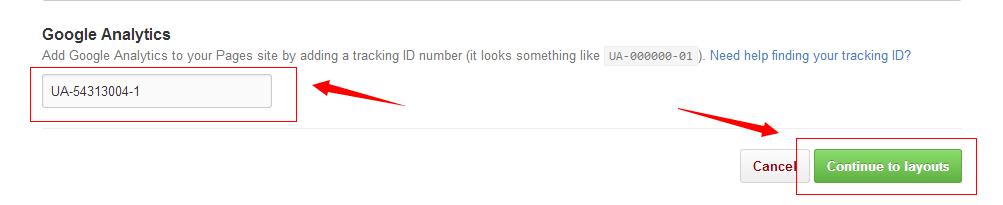
第五步,设置主题,就能够发布了:
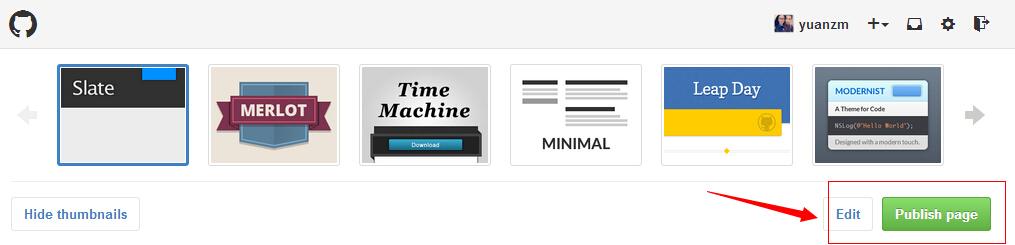
这样,我们就能够通过链接:http://username.github.io/hello-ghpages/访问我们刚刚发布的页面了,其中username是你的github账户的名字。根据博主的经验,第一次部署的话,等待的时间是比较长的,大概是十分钟到十五分钟左右。所以如果你立马访问刚刚发布的页面可能会出现404错误,不要着急慢慢等上十多分钟,会得到你想要的效果的:
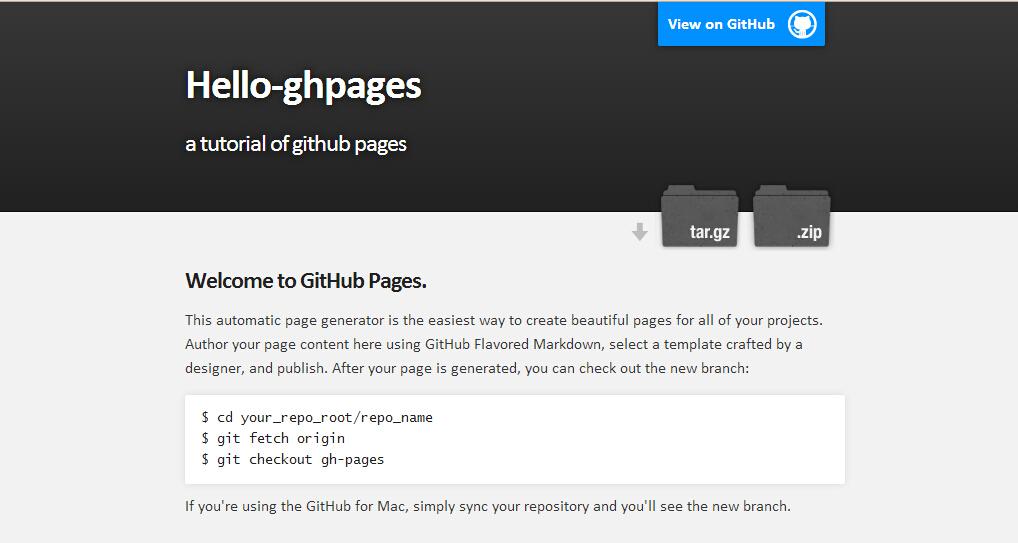
到这一步,我们已经完成了github pages的部署,但是在这个时候我们面临了两个问题,第一:最初生成的仓库只有两个文件,不存在定义我们现在看到的github pages样式、内容的文件;第二,既然我们没有定义这些文件,而我们看到的这些文件有必须是真实存在的,这些文件放在了哪里?答案就涉及到我们一开始提到的分支了。我们在使用“Automatic page generator”功能的时候,github会自动在你项目的“master”分支下面新建一个“gh-pages”分支,而这个分支里面的代码定义了我们刚刚看到的部署成功的github pages页面的内容和样式。
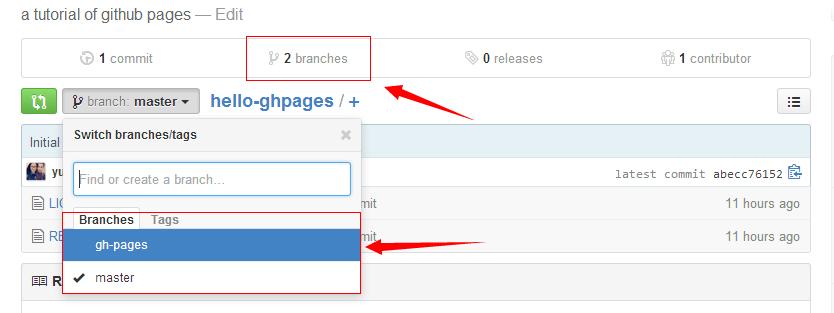
我想在这里是有必要简单介绍一下分支这个概念的。分支分成两种,一种是上面截图中看到的,这种叫做远程分支,另外一种是我们在使用Git进行版本控制的时候使用到的,叫做本地分支。在使用Git进行版本控制的时候,对于每一次提交,都会生成一个commit对象,这个commit对象包含了以下内容:
- 提交信息元数据:包含了提交者、作者、提交时间等信息
- 一个包含指向 tree 对象(根目录)的索引:在提交之前,Git 会先计算每一个子目录的校验和,然后在 Git 仓库中将这些目录保存为树(tree)对象。commit对象中的这个索引指向了这个对象。参考一下《pro git》里面的这张图就能很好的理解了:
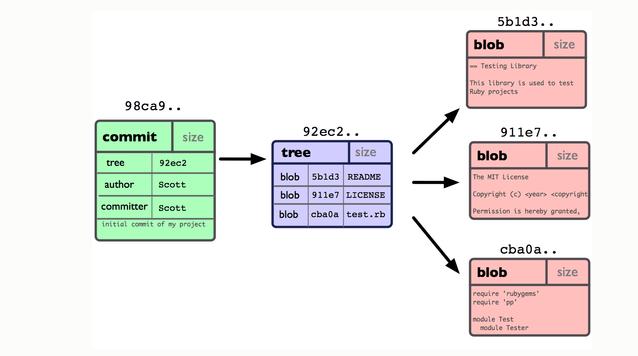
对于提交有了一定认识之后,分支就更好理解了,Git 中的分支,其实本质上仅仅是个指向 commit 对象的可变指针。结合实际,我们来分析一下:在新建一个github仓库的时候,从上面的图我们可以看到,github会自动创建一个提交叫做“Initial commit”,同时新建了一个master分支,这个master分支是指向“Initial commit”提交对应的commit对象;在部署github pages的时候,github新建了一个分支,并且产生了一次提交“Create gh-pages branch via Github”。你可以把上面的过程理解成下面几条命令:
-
git branch gh-pages //在master分支下面新建一个gh-pages分支
-
git checkout gh-pages //切换到新建的gh-pages分支
-
git rm -rf . //由于master分支和gh-pages分支里面的内容完全不同,所以首先清空了所有文件
-
//在清空的文件夹里面自定义新的文件,也就是上面截图中看到的gh-pages分支中的文件
-
git add . //跟踪自己定义的文件
-
git commit -m "Create gh-pages branch via Github" //提交本次修改
到目前为止,你就觉得一个问题应该是如何将现在看到了github pages定义成我自己想看到的效果,这里就需要用到Git了。
第六步:Clone远程仓库到本地:
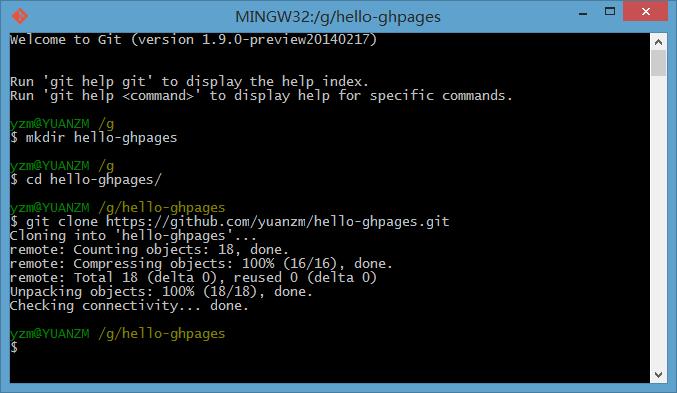
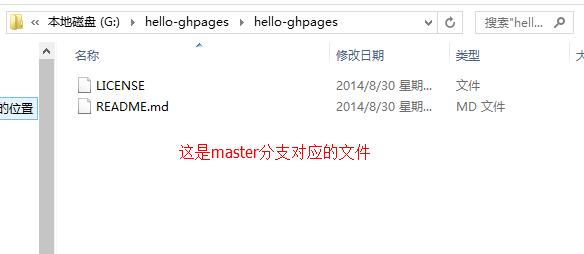
第七步:clone下来默认为master分支,所以我们在文件夹里面看到的是master分支对应的内容。而我们需要编辑的是gh-pages分支,因为这个分支才能够定义github pages的内容和样式。我们需要执行下面的命令:
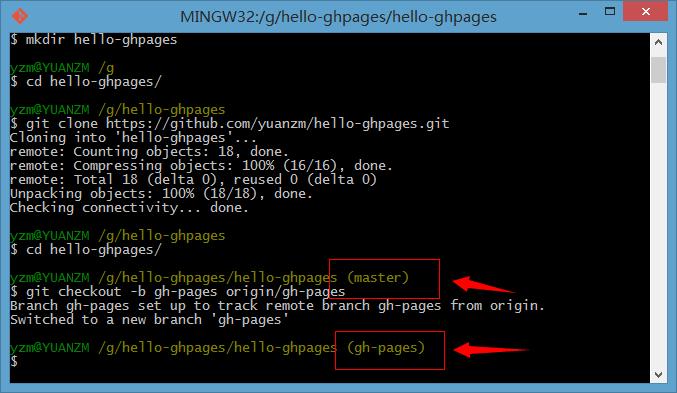
上面的命令的意思是说,在本地新建一个分支,本地分支的名字叫做“gh-pages”,这个新建出来的分支是在远程分支“origin/gh-pages”分支下面分化出来的,切换到新建出来的"gh-pages"分支,这个时候,我们看到在文件夹"hello-ghpages"下面的文件时远程分支"gh-pages"的内容了:
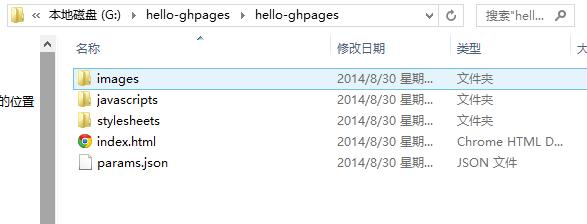
第八步:删除里面的所有文件,当然最好不要直接删除,而是通过git命令,那样会更加方便快捷。
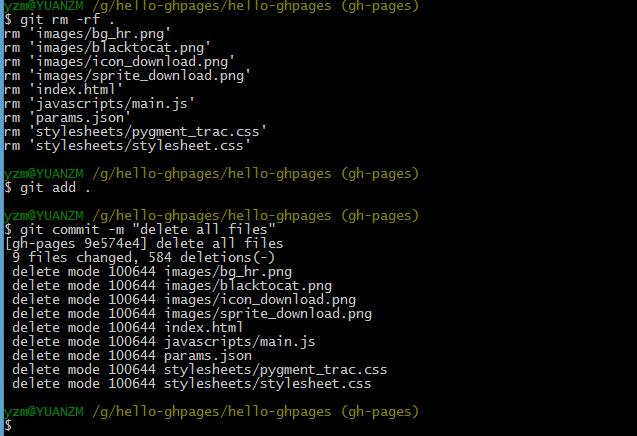
第九步:目前为止,这个文件夹是空的了,我们在里面新建一个index.html文件,在里面定义一些内容,并且提交到当前分支。
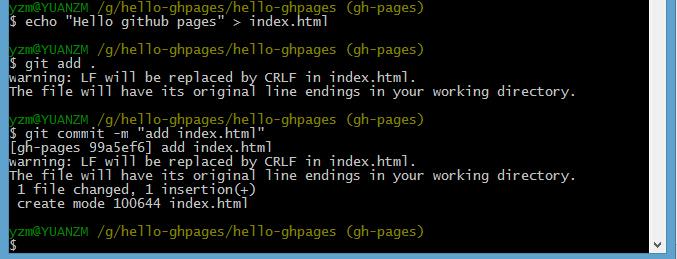
第十步:提交到远程分支,查看效果:
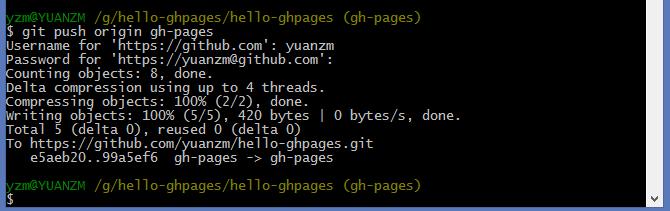
第十一步:查看效果吧,哈哈:
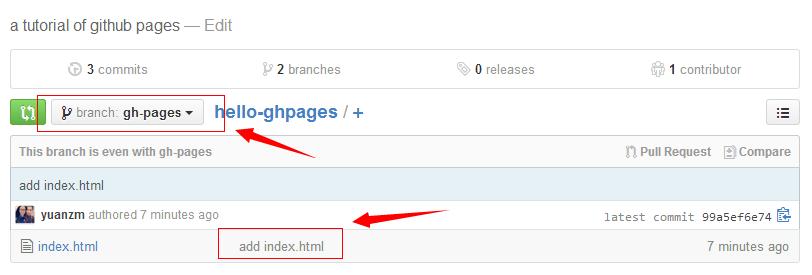
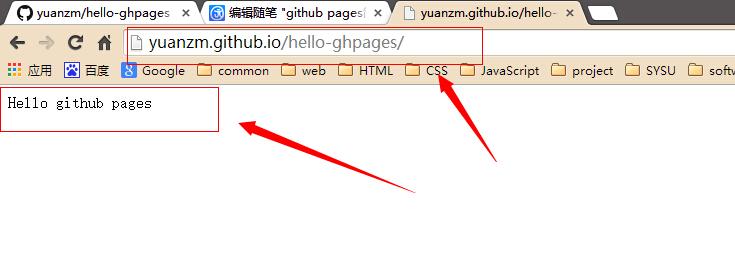
到这里就大功告成了,嘿嘿。让我们来回顾一下,在整个教程中,我们需要掌握的主要是如何将远程分支分化到本地,并且自定义远程分支的内容。上面的index.html是github pages的主页,你可以在这个基础上慢慢扩充你需要显示的内容,一切都和教程中展示的一样。如果你有什么问题或意见,欢迎在下面的评论中提出。
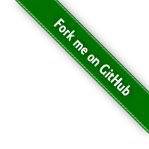


 浙公网安备 33010602011771号
浙公网安备 33010602011771号